مواد جي جدول
هر دفعي توهان ويب سائيٽ تي وڃو، هڪ فارم ڀريو يا لنڪ تي ڪلڪ ڪريو، توهان جو ويب برائوزر ياد ڪري ٿو جيڪو توهان ڪيو (۽ جيڪڏهن توهان Chrome استعمال ڪري رهيا آهيو، توهان هڪ فائل پڻ ڊائون لوڊ ڪري سگهو ٿا جنهن ۾ توهان جي مڪمل تاريخ سڀني ڊوائيسن تي مشتمل آهي) .
ڪجهه ماڻهن لاءِ، هي وڏو آهي! ان جو مطلب آهي ته توهان آساني سان انهن صفحن جو حوالو ڏئي سگهو ٿا جن جو توهان ماضي ۾ دورو ڪيو هو، يا وقت بچائي سگهو ٿا جڏهن آن لائن سوالنامي کي مڪمل ڪرڻ. پر ٻين لاء، اهو تمام گهٽ مثالي آهي. ذخيرو ٿيل تاريخ رازداري جي خدشات، سمجھوتي ٿيل معلومات، شرمندگي، برباد ٿيل تعجب، چوري ٿيل سڃاڻپ، ۽ گهڻو ڪجهه ڪري سگهي ٿي.
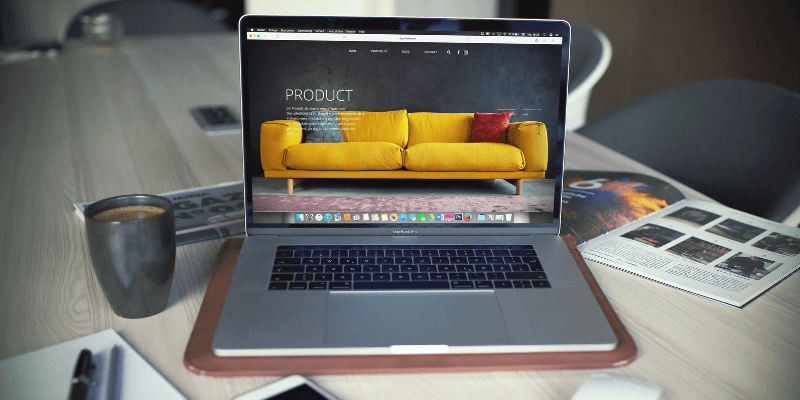
ڄاڻڻ ضروري آهي ته توهان جي تاريخ کي ڪنهن به ويب برائوزر تي ڪيئن صاف ڪجي، خاص طور تي جيڪڏهن توهان استعمال ڪريو ٿا هڪ گڏيل ميڪ ڪمپيوٽر. خوش قسمت، هي هڪ آسان ڪم آهي (ڪنهن به Mac ڪلينر ايپس کي انسٽال ڪرڻ جي ضرورت ناهي)، ۽ اهو عمل سفاري، ڪروم ۽ فائر فاکس تي نسبتا هڪجهڙائي آهي.
پي سي استعمال ڪري رهيا آهيو؟ پڻ پڙهو: ونڊوز تي برائوزنگ جي تاريخ ڪيئن صاف ڪجي
سفاري ميڪ تي تاريخ ڪيئن صاف ڪجي
7>سفاري تاريخ کي صاف ڪرڻ جا ٻه مختلف طريقا آهن. توھان يا ته داخل ڪري سگھو ٿا، يا وقت جي فريم ذريعي.
طريقو 1
قدم 1: سفاري کوليو. مينيو بار ۾ توھان جي اسڪرين جي چوٽيءَ تي، ھسٽري چونڊيو > تاريخ صاف ڪريو.
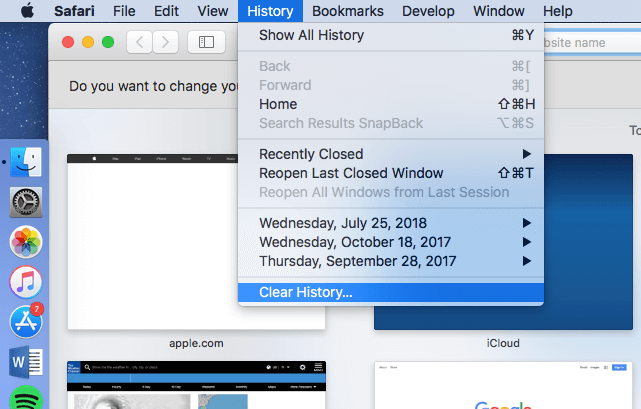
قدم 2: پاپ اپ ونڊو ۾، چونڊيو ته توهان ڪيتري تاريخ کي حذف ڪرڻ چاهيو ٿا. توهان جا اختيار هي آهن:
- آخري ڪلاڪ
- اڄ 14>اڄ ۽ ڪالهه
- سڀني تاريخ
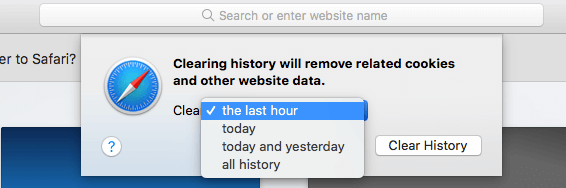
قدم 3:ڪاميابي! توهان جي برائوزر جي تاريخ هٽائي وئي آهي ۽ توهان جي ڪيش کي صاف ڪيو ويو آهي.
طريقو 2
قدم 1: سفاري کوليو. مينيو بار ۾ توھان جي اسڪرين جي چوٽيءَ تي، ھسٽري چونڊيو > سڀ تاريخ ڏيکاريو.
قدم 2: توهان جي تاريخ لسٽ فارم ۾ ظاهر ٿيندي. ان کي اجاگر ڪرڻ لاءِ انٽري تي ڪلڪ ڪريو، يا گھڻن داخلائن کي چونڊڻ لاءِ ڪمانڊ ڪي استعمال ڪريو.
قدم 3: پنھنجي ڪيبورڊ تي Delete Key کي دٻايو. سڀئي چونڊيل داخلائون ختم ڪيون وينديون.
گوگل ڪروم ميڪ تي تاريخ کي ڪيئن صاف ڪجي
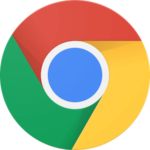
گوگل ڪروم پڻ توهان جي ويب برائوزر جي تاريخ ۽ ڊيٽا کي هٽائڻ لاءِ هڪ کان وڌيڪ طريقا پيش ڪري ٿو، ان تي منحصر ڪري ٿو توھان جو مقصد آھي.
طريقو 1
قدم 1: تاريخ چونڊيو > ڊراپ-ڊائون مينيو مان مڪمل تاريخ ڏيکاريو (يا Command + Y کي دٻايو).
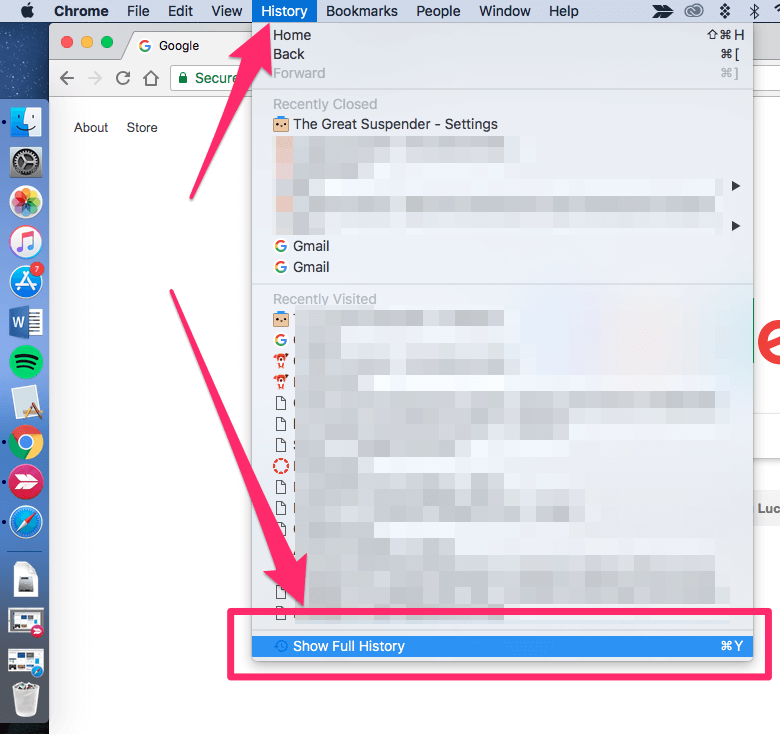
قدم 2: کاٻي پاسي واري بار تي، چونڊيو ”برائوزنگ ڊيٽا صاف ڪريو“.
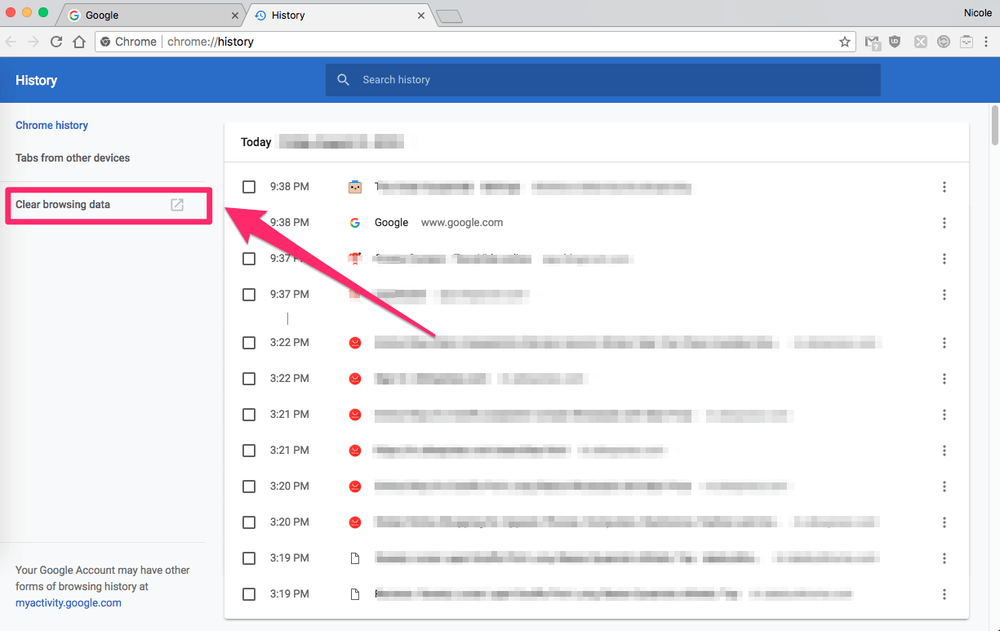
قدم 3: پاپ اپ ونڊو ۾، ڊيٽا کي ختم ڪرڻ جو وقت چونڊيو ۽ ڪهڙي قسم جي ڊيٽا کي ختم ڪرڻ چاهيو ٿا. توهان صرف پنهنجي تاريخ جي لاگ کي هٽائي سگهو ٿا، ۽ توهان ڪوڪيز ۽ ڪنهن به تصوير يا فائلن کي هٽائي سگهو ٿا.
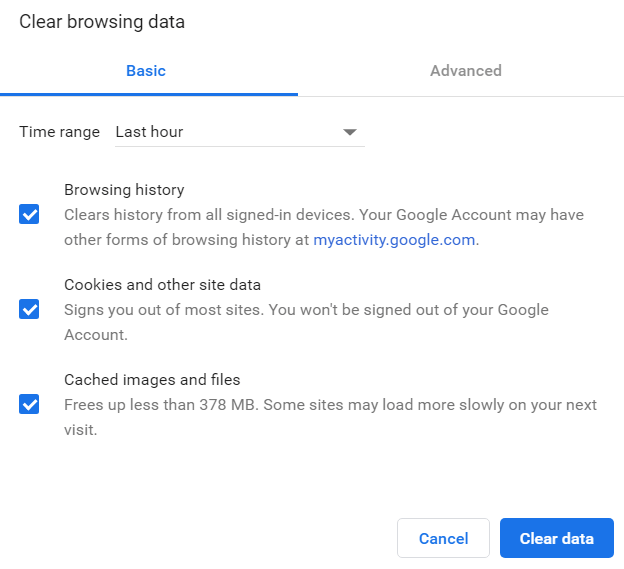
ڪاميابي! توهان جي ڊيٽا صاف ڪئي وئي آهي.
طريقو 2
قدم 1: تاريخ چونڊيو > ڊراپ-ڊائون مينيو مان مڪمل تاريخ ڏيکاريو (يا Command + Y کي دٻايو)
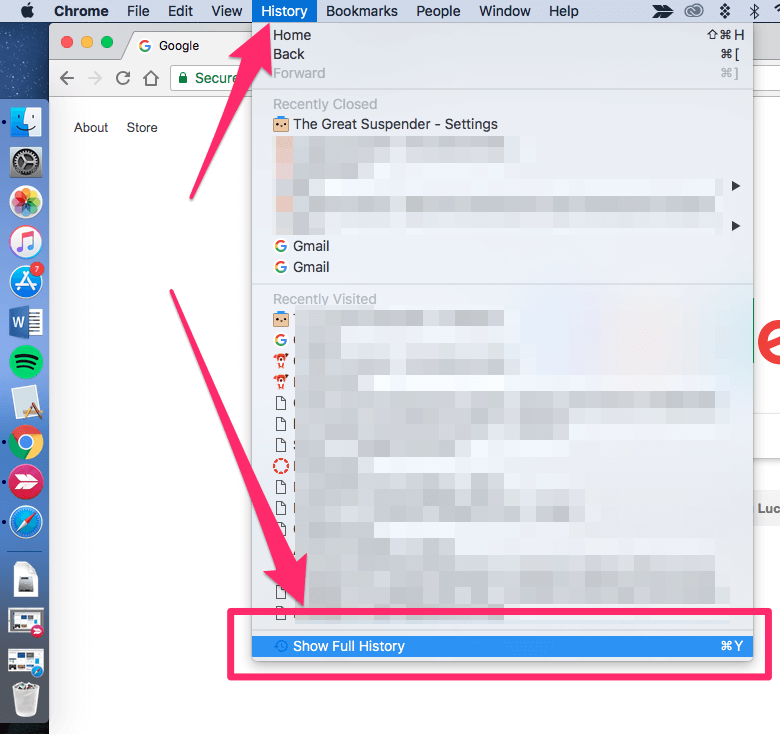
قدم 2: توهان کي دورو ڪيل ويب صفحن جي فهرست سان پيش ڪيو ويندو. انھن داخلائن جي باڪس کي چيڪ ڪريو جيڪي توھان حذف ڪرڻ چاھيو ٿا.
قدم 3: جڏھن توھان چونڊيو آھي سڀ داخلائون جيڪي توھان حذف ڪرڻ چاھيو ٿا،"حذف" کي دٻايو، جيڪو توهان جي اسڪرين جي چوٽي تي نيري بار ۾ واقع آهي.
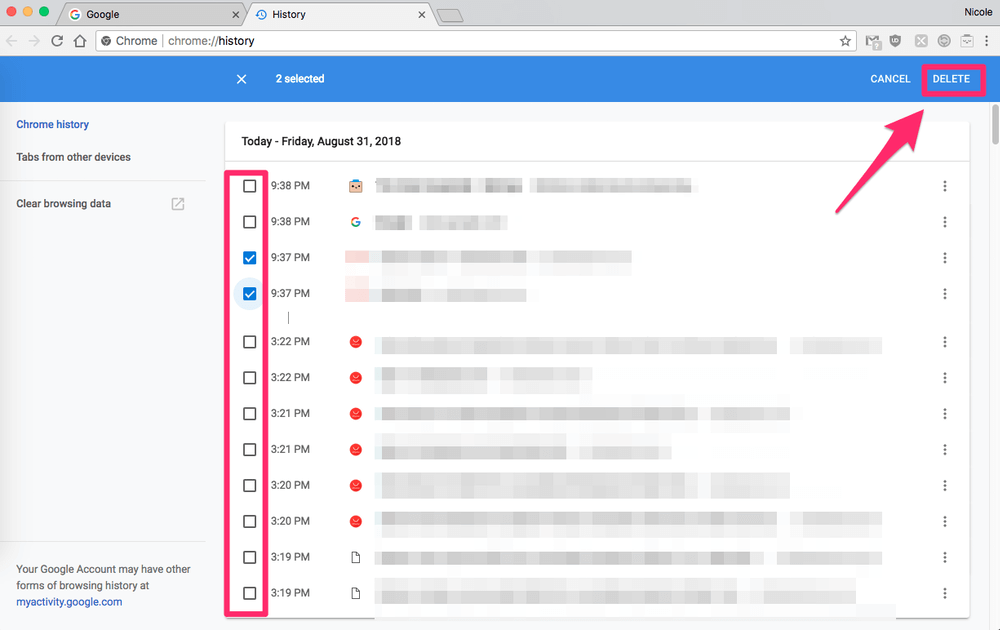
ڪاميابي! توھانجي چونڊيل داخلائون ختم ڪيون ويون آھن. جيڪڏھن توھان چاھيو ٿا ته ڪنھن به ڪوڪيز کي هٽائڻ، توھان کي ان جي بدران ھتي ڏنل ٻيو طريقو استعمال ڪرڻو پوندو.
Mozilla Firefox Mac تي تاريخ ڪيئن صاف ڪجي

فائر فاڪس استعمال ڪندڙن لاءِ، حذف ڪرڻ توهان جي تاريخ تيز ۽ آسان آهي.
طريقو 1
قدم 1: فائر فاڪس کوليو. مينيو بار ۾ توھان جي اسڪرين جي چوٽيءَ تي، ھسٽري چونڊيو > هاڻوڪي تاريخ صاف ڪريو.
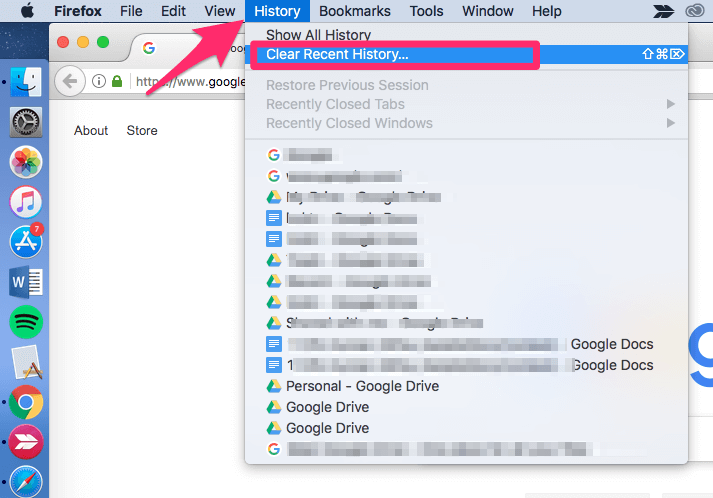
قدم 2: صاف ڪرڻ لاءِ وقت جي حد چونڊيو، انهي سان گڏ توهان ڪهڙي قسم جون شيون صاف ڪرڻ چاهيو ٿا.
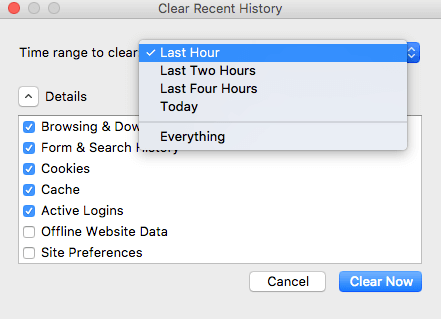
ڪاميابي! چونڊيل رينج لاءِ سموري تاريخ/ڊيٽا ختم ڪئي وئي آهي.
طريقو 2
قدم 1: فائر فاڪس کوليو، ۽ تاريخ چونڊيو > اسڪرين جي چوٽيءَ تي مينيو بار ۾ سموري تاريخ ڏيکاريو.
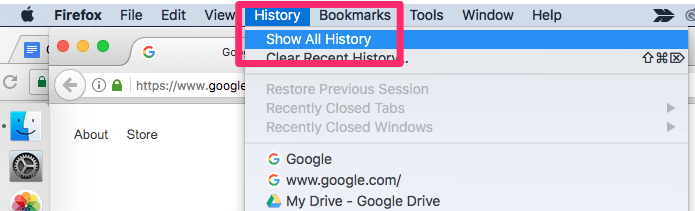
قدم 2: انھن داخلائن کي منتخب ڪريو جن کي توھان ڪڍڻ چاھيو ٿا، يا استعمال ڪريو ڪمانڊ + سليڪٽ ڪريو ڪيترن ئي داخلائن کي چونڊڻ لاءِ.
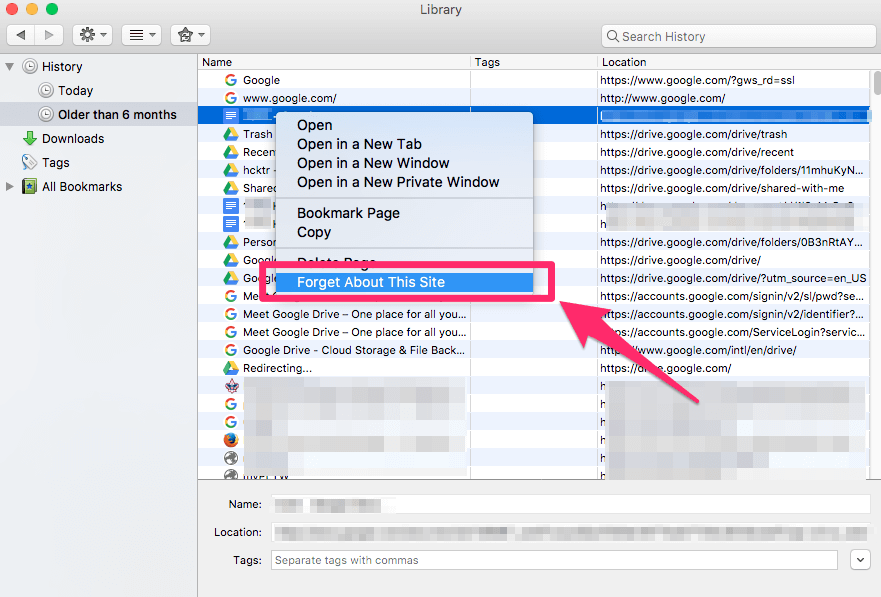
قدم 3: ساڄي ڪلڪ ڪريو، پوءِ چونڊيو "هن سائيٽ جي باري ۾ وساريو"، يا دٻايو حذف ڪريو.
اضافي صلاحون
جيڪڏهن توهان پنهنجي ويب برائوزر جي تاريخ کي بار بار صاف ڪندي محسوس ڪيو ، توھان استعمال ڪرڻ چاھيو ٿا نجي برائوزنگ يا Incognito موڊ بدران. جڏهن توهان پرائيويٽ/انڪوگنيٽو برائوزنگ استعمال ڪندا آهيو، توهان جو ويب برائوزر ڪا به تاريخ رڪارڊ نه ڪندو يا توهان جيڪي ڪندا آهيو ان بابت ڪا به معلومات ڪيش نه ڪندو.
پرائيويٽ برائوزنگ هميشه هڪ نئين، الڳ ونڊو کوليندي آهي ۽ جيڪو ڪجهه به ٿئي ٿو.انهي ونڊو ۾ مڪمل طور تي غير رڪارڊ ٿيل آهي.
تنهنڪري، مثال طور، جيڪڏهن توهان چاهيو ته پنهنجي زال لاءِ تحفو حاصل ڪريو پر ڪمپيوٽر شيئر ڪريو، پرائيويٽ برائوزنگ موڊ توهان کي اهي سڀ شيون ڪرڻ جي اجازت ڏيندو جن لاءِ توهان عام طور تي انٽرنيٽ استعمال ڪندا آهيو، پر هڪ دفعو توهان ونڊو بند ڪيو. اهو توهان جي تاريخ ۾ ظاهر نه ٿيندو.
پرائيويٽ برائوزنگ پڻ ڪارائتو آهي جيڪڏهن توهان ايئر لائن ٽڪيٽون ڏسي رهيا آهيو ڇو ته اها ويب سائيٽن کي اهو محسوس ڪرڻ کان روڪي ٿي ته توهان ڪيترائي ڀيرا دورو ڪيو آهي ۽ ٽڪيٽ جي قيمتن کي غير منصفانه ترتيب ڏيڻ (هڪ عام حڪمت عملي جڏهن عام طور تي برائوزنگ ڪندي).
پرائيويٽ برائوزنگ پڻ ڪجھه downsides آهي. توھان پاڻمرادو ڀرڻ جي قابل نه ھوندا ڪو به پاسورڊ جيڪو توھان محفوظ ڪيو آھي، ۽ توھان پنھنجي تاريخ استعمال نه ڪري سگھوٿا انھن صفحن کي ڳولڻ لاءِ جيڪي توھان دورو ڪري رھيا ھئا. بهرحال، اهو معياري طريقي سان براؤز ڪرڻ کان وڌيڪ رازداري پيش ڪري ٿو.
هتي آهي ڪيئن چالو ڪجي خانگي برائوزنگ موڊ کي عام ويب برائوزرن ۾:
سفاري
نجي برائوزنگ کي چالو ڪرڻ لاءِ، اسڪرين جي چوٽيءَ سان ڏسو ۽ چونڊيو FILE > نئين پرائيويٽ ونڊو.
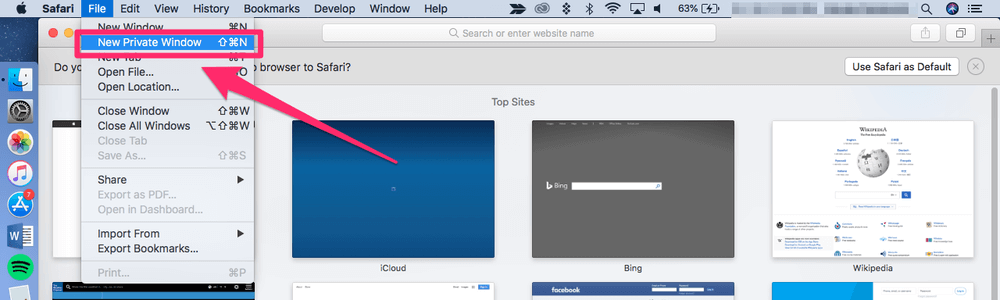
جيڪڏهن توهان هميشه پرائيويٽ موڊ ۾ براؤز ڪرڻ چاهيو ٿا، ته توهان پنهنجي سفاري ترجيحن کي تبديل ڪري سگهو ٿا ته جيئن سفاري جون سڀئي ونڊوز پرائيويٽ تي سيٽ ٿين. ائين ڪرڻ لاءِ، مينيو بار ۾ SAFARI ڏانھن وڃو، پوءِ وڃو ترجيحات > عام > SAFARI ان سان کلي ٿو ۽ چونڊيو ”نئين پرائيويٽ ونڊو“.
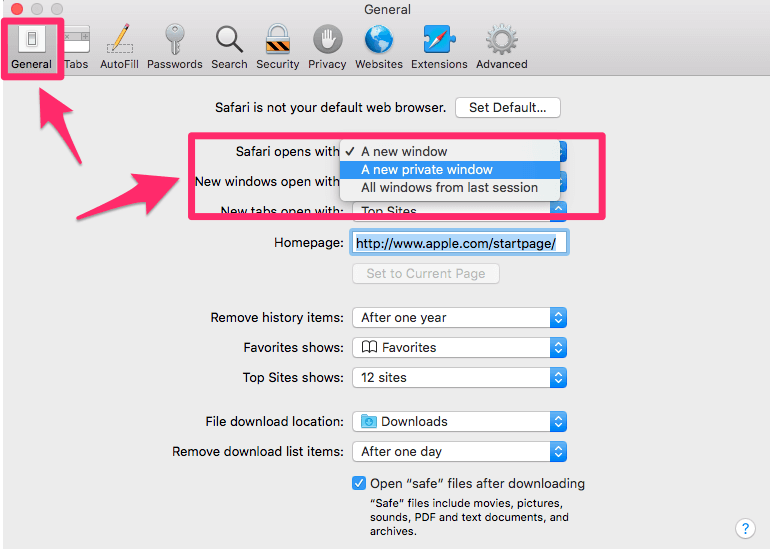
ياد رکو ته جيڪو به توهان پرائيويٽ موڊ ۾ ڊائون لوڊ ڪيو ٿا اهو توهان جي ڪمپيوٽر تي رهي ٿو، تنهن ڪري جيتوڻيڪ توهان مسلسل پرائيويٽ موڊ ۾ براؤز ڪريو ٿا،توهان کي مڪمل سيڪيورٽي لاءِ پنهنجا ڊائون لوڊ صاف ڪرڻا پوندا.
Chrome
توهان جي اسڪرين جي چوٽي تي مينيو بار ۾، فائل چونڊيو > نئين انوگنيٽو ونڊو. توھان براؤزر ونڊو جي مٿئين ساڄي پاسي واري ٽن نقطن واري نشان تي پڻ ڪلڪ ڪري سگھو ٿا، پوءِ ڊراپ-ڊائون مينيو مان ”نئين انوگنيٽو ونڊو“ چونڊيو.
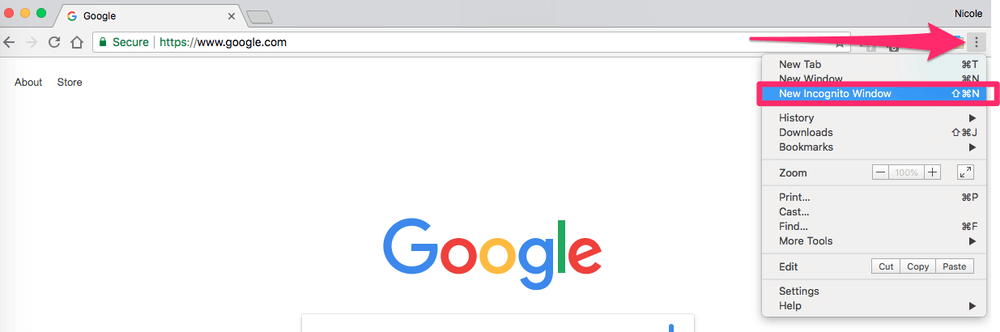
Firefox
جيڪڏهن توهان فائر فاڪس استعمال ڪري رهيا آهيو، نه صرف اهو ڪنهن به معلومات کي ذخيرو نه ڪندو، پر برائوزر فعال طور تي ويب سائيٽن کي توهان کي خودڪار طريقي سان ٽريڪ ڪرڻ کان روڪيندو. ھي فيچر ٻين برائوزرن ۾ موجود آھي، پر عام طور تي دستي طور تي فعال ٿيڻ گھرجي.
پرائيويٽ موڊ کي چالو ڪرڻ لاءِ، مٿي ساڄي پاسي 3-لائن وارو آئڪن چونڊيو ۽ ”نئين پرائيويٽ ونڊو“ چونڊيو. توھان پڻ وڃو FILE > نئين پرائيويٽ ونڊو. پرائيويٽ ونڊوز ۾ جامني رنگ جو ماسڪ آئڪن هوندو آهي.
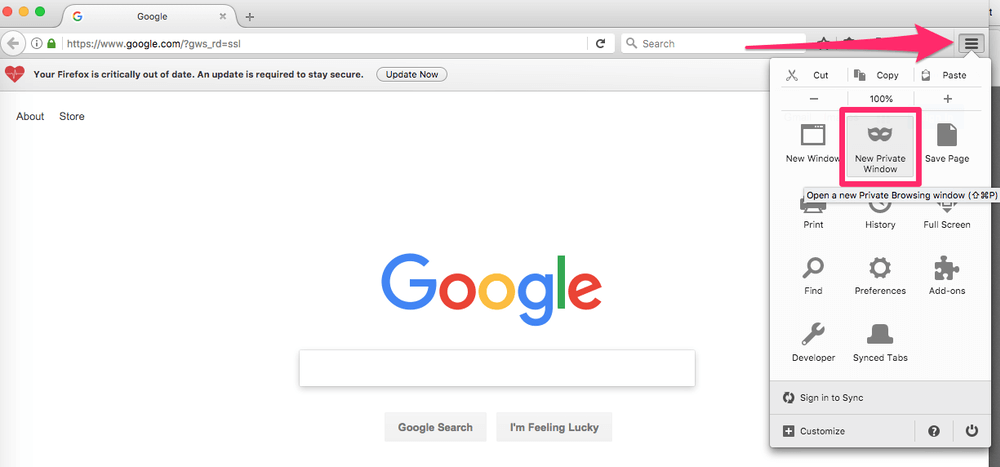
ويب برائوزنگ جي تاريخ ڇا آهي؟
ڪڏهن به توهان انٽرنيٽ تي آخري ڀيرو رسائي ڪئي هئي، توهان جو ويب برائوزر توهان جي دورو ڪيل هر سائيٽ، لنڪس جيڪي توهان ڪلڪ ڪيا آهن، ۽ انهن صفحن جو توهان ڏٺو آهي. هي آهي توهان جي ويب برائوزر جي تاريخ. اهو توهان جي برائوزنگ جي عادتن، محفوظ ڪيل پاسورڊ ۽ فارم جي معلومات (جنهن کي ”ڪوڪيز“ جي نالي سان پڻ سڃاتو وڃي ٿو)، ۽ ڪيش ڪيل فائلن بابت ڊيٽا رکي ٿي.
ان جو مطلب اهو آهي ته ان سان ڀريل آهي جيڪا اڪثر ذاتي معلومات ٿي سگهي ٿي. اهو ڪيترن ئي مختلف شين لاءِ استعمال ٿيندو آهي، جيئن توهان جي پسنديده ويب پيجز کي وڌيڪ تيزيءَ سان لوڊ ڪرڻ، توهان جي معلومات کي خودڪار ڀرڻ جڏهن توهان فارم مڪمل ڪري رهيا آهيو، يا توهان کي ياد ڏياريندڙ ته توهان آخري ڀيرو ڪٿي ڇڏيا هئاتون آن لائن هئين. بهرحال، هي سڀ ذخيرو ٿيل ڊيٽا ان جا نقصان ٿي سگهن ٿا.
براؤزر جي تاريخ کي ڇو هٽايو يا رکو؟
اھڙا ڪيترائي سبب آھن جيڪي توھان چاھيو ٿا پنھنجي ويب برائوزنگ تاريخ کي ختم ڪرڻ. سڀ کان وڌيڪ عام رازداري لاء آهي. توهان جي برائوزر جي تاريخ کي هٽائڻ سان، توهان پنهنجو پاڻ کي عوامي يا گڏيل ڪمپيوٽر تي ناپسنديده اکين کان بچائي سگهو ٿا. 1><0 اضافي طور تي، اهو حساس ڊيٽا کي هٽائي ڇڏيندو، جهڙوڪ آن لائن شاپنگ سائيٽ تي داخل ڪيل ڪريڊٽ ڪارڊ نمبر، ۽ ٻين کي پاڻ کي هي معلومات استعمال ڪرڻ کان روڪيندو.
توهان جي تاريخ کي هٽائڻ جو هڪ ٻيو سبب توهان جي برائوزر کي وڌيڪ موثر طريقي سان هلائڻ ۾ مدد ڪرڻ آهي. هر ويب برائوزر وٽ معلومات جي ”ڪيش“ هوندي آهي جيڪا عام استعمال هيٺ ان کي تيزيءَ سان هلڻ ۾ مدد ڪري ٿي. برائوزر جي تاريخ جي صورت ۾، هي ٿي سگهي ٿو توهان جي فارم جي معلومات، اڪثر دورو ڪيل سائيٽون، يا ڊائون لوڊ ڪيل فائلون.
بهرحال، جيڪڏهن ڪيش کي باقاعده صاف نه ڪيو وڃي، ته برائوزر غير موثر ٿي ويندو. بجاءِ جلدي خودڪار ڀرڻ جي سائيٽ جنهن کي توهان ايڊريس بار ۾ گهمڻ چاهيو ٿا، اهو شايد ان جي بدران ڪيترن ئي ساڳين اختيارن کي پيش ڪري سگهي ٿو جيڪي توهان پڻ دورو ڪيو آهي. توھان جي تاريخ کي صاف ڪرڻ سان ھن کي صاف ڪرڻ ۽ توھان جي برائوزر کي وڌيڪ موثر طريقي سان هلائڻ ۾ مدد ملندي.
ڪجھه حالتن ۾، توھان جي ويب برائوزر جي تاريخ رکڻ وڌيڪ فائديمند ٿي سگھي ٿو. مثال طور، جيڪڏهن توهان هڪ وڏي تحقيقي منصوبي جي وچ ۾ آهيو، توهان شايد توهان جي تاريخ کي بچائڻ چاهيندا ته جيئنتوهان ذريعن جي ٽريڪ رکي سگهو ٿا. جيڪڏهن توهان جي ويب برائوزر جي تاريخ توهان لاءِ ڪارآمد آهي، ته پوءِ ان کي صاف ڪرڻ کان پاسو ڪريو جيستائين توهان کي پڪ آهي ته توهان کي ان جي وڌيڪ ضرورت نه آهي. هڪ دفعو اهو صاف ٿي ويو، توهان ان کي واپس نه ٿا حاصل ڪري سگهو.
آخري لفظ
توهان جي برائوزر جي تاريخ توهان جي باري ۾ گهڻو ڪجهه ظاهر ڪري سگهي ٿي - توهان پنهنجي خاندان کي ڪرسمس لاءِ ڪهڙا تحفا حاصل ڪري رهيا آهيو، توهان جي سفر جو منصوبو، توهان جي ڪريڊٽ ڪارڊ جي معلومات ڏانهن. توھانجي Mac تي ھن معلومات کي ذخيرو ڪرڻ ڪارائتو ٿي سگھي ٿو، پر توھان ان کي وقتي طور تي ختم ڪرڻ چاھيو ٿا.
جيڪي طريقا اسان ھتي درج ڪيا آھن اھي توھان کي توھان جي تاريخ کي صاف ڪرڻ ۾ مدد ڪن جڏھن توھان چاھيو، يا مستقبل لاءِ پنھنجي عادتن کي ترتيب ڏيو استعمال ڪرڻ. جيڪڏھن توھان وٽ ڪي سوال يا صلاحون آھن، اسان کي ھيٺ ڏنل تبصرو ڇڏڻ لاء آزاد محسوس ڪريو!

